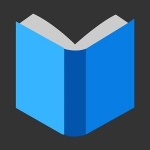
Ako povoliť režim čítania v prehliadači Google Chrome a Yandex?
Chcete čítať články na internete bez reklamy? Aktivujte režim čítania vo vašom prehliadači.
Dnes sa internet aktívne používa na informácie. Tu čítame užitočné správy, pozrite sa na pokyny a oveľa viac. Spolu s užitočnými informáciami sa často nachádza spam, reklama a iné zbytočné odpadky. Odvzdušňuje od čítania a zasahuje do sústredenia na materiál. Ako odstrániť tento obsah? Zbavte sa problému pomôže čítať režim. Budeme sa na ne pozerať na príklad prehliadača Google Chrome a Yandex.
Režim čítania Google Chrome
Ak chcete nakonfigurovať režim čítania, musíte stráviť nejaký čas na začatie práce.
Táto funkcia je celkom zaujímavá a užitočná, ale dlhú dobu neprekračuje testu beta. Preto je skryté od jednoduchých používateľov. Ale pre aktiváciu nie je nič supernatural.
- Otvorte GooglechRome a registráciu chrome: // vlajky - Toto je adresa prístupu k skrytým nastaveniam.
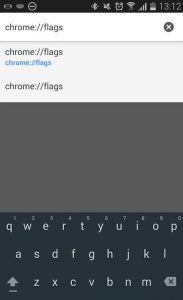
Režim čítania Google Chrome
- Stlačte ENTER a otvoríte experimentálne parametre.

Experimentálne funkcie Google Chrome
- Šport a nájdite položku zobrazenia režimu čítania
- Kliknite na
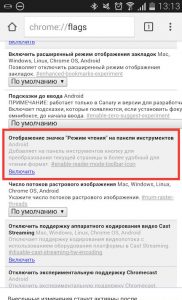
Ako konfigurovať režim čítania v prehliadači Google Chrome?
- Reštartujte prehliadač a uvidíte, že sa zobrazí ikona režimu čítania.
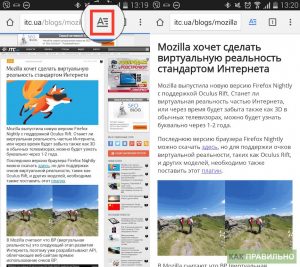
Čítanie režimu Google Chrome na Android
Čítanie s Evernote Web Clipper for Yandex.bauser
Vďaka tomuto doplnku bude oveľa jednoduchšie pracovať na internete. Môžete posielať články, celé stránky alebo jednotlivé fotografie, čítať s komfortom, vytvorte značky a oveľa viac.
- Ak chcete aktivovať Web Clipper Evernote, otvorte v nastaveniach nastavenia
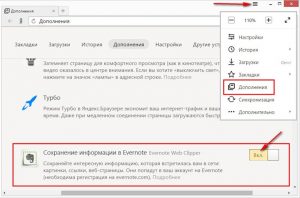
Nastavenie režimu čítania v prehliadači Yandex
- Keď sa prvýkrát zapnete, zadajte svoje používateľské meno a heslo do rozšírenia autorizácie. Potom môžete okamžite stiahnuť informácie
- Nie všetky stránky ponúka pohodlné prostredie pre pohodlné čítanie.
- Na miestach je často veľa informácií. Teraz je to všetko, čo môžete odstrániť s jedným kliknutím
- Kliknite na ikonu Evernote a stránka sa vyčistí.
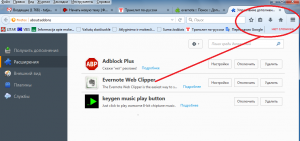
Evernote Web Clipper Icon
- Po dokončení čítania, znova kliknite na ňu
